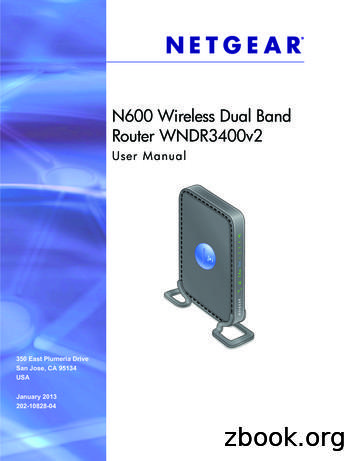MODEM ROUTER WIRELESS DUAL BAND N PLAY N450 DB
MODEM ROUTER WIRELESS DUAL BAND NPLAY N450 DBManuale utenteF9J1105 8820nt00871italiano
IndiceOperazioni preliminari . . . . . . . . . . . . . . . . . . . . . . . . . . . . . . . . . . . . . 1Risoluzione dei problemi, assistenza e garanzia . . . . . . . . . . . . . 28Contenuto della confezione . . . . . . . . . . . . . . . . . . . . . . . . . . . . . . . . . . . . . 1Configurazione iniziale . . . . . . . . . . . . . . . . . . . . . . . . . . . . . . . . . . . . . . . . . 1Strumenti avanzati e Impostazioni . . . . . . . . . . . . . . . . . . . . . . . . . . . . . . . 6Belkin Router Manager . . . . . . . . . . . . . . . . . . . . . . . . . . . . . . . . . . . . . . . . 7Installazione manuale tramite browser . . . . . . . . . . . . . . . . . . . . . . . . . . . 8Aggiunta di computer alla rete . . . . . . . . . . . . . . . . . . . . . . . . . . . . . . . . . . 9Software in dotazione . . . . . . . . . . . . . . . . . . . . . . . . . . . . . . . . . . . . . . . . . 11Funzionalità aggiuntive . . . . . . . . . . . . . . . . . . . . . . . . . . . . . . . . . . . . . . . 12Risoluzione dei problemi . . . . . . . . . . . . . . . . . . . . . . . . . . . . . . . . . . . . . 28Assistenza tecnica . . . . . . . . . . . . . . . . . . . . . . . . . . . . . . . . . . . . . . . . . . 35Garanzia limitata di 2 anni sul prodotto Belkin International, Inc. . . . . 36Informazioni sul router . . . . . . . . . . . . . . . . . . . . . . . . . . . . . . . . . . . . 13Pannello anteriore . . . . . . . . . . . . . . . . . . . . . . . . . . . . . . . . . . . . . . . . . . . . 13Pannello posteriore . . . . . . . . . . . . . . . . . . . . . . . . . . . . . . . . . . . . . . . . . . . 14Specifiche tecniche . . . . . . . . . . . . . . . . . . . . . . . . . . . . . . . . . . . . . . . 15Caratteristiche tecniche . . . . . . . . . . . . . . . . . . . . . . . . . . . . . . . . . . . . . . . 15Requisiti di sistema . . . . . . . . . . . . . . . . . . . . . . . . . . . . . . . . . . . . . . . . . . . 16UTILIZZO DEL ROUTER . . . . . . . . . . . . . . . . . . . . . . . . . . . . . . . . . . . 17Come abilitare l'aggiornamento automatico sul router Belkin . . . . . . . . 17Aggiornamento del router tramite l'area di stato (Windows) o la barradei menu (Mac) . . . . . . . . . . . . . . . . . . . . . . . . . . . . . . . . . . . . . . . . . . . . . 19Aggiornamento del firmware del router tramite l'interfaccia web . . . . 20Reset del router . . . . . . . . . . . . . . . . . . . . . . . . . . . . . . . . . . . . . . . . . . . . . . 24Ripristino del router secondo le impostazioni predefinite . . . . . . . . . . . 24Ripristino del router secondo le impostazioni predefinite, tramitel'interfaccia web. . . . . . . . . . . . . . . . . . . . . . . . . . . . . . . . . . . . . . . . . . . . . 25Informazioni legali . . . . . . . . . . . . . . . . . . . . . . . . . . . . . . . . . . . . . . . . 39Dichiarazione FCC . . . . . . . . . . . . . . . . . . . . . . . . . . . . . . . . . . . . . . . . . . 39Dichiarazione di conformità UE: . . . . . . . . . . . . . . . . . . . . . . . . . . . . . . . 40
Operazioni preliminariContenuto della confezioneConfigurazione inizialeModem router wireless dual band N Play N450 DBPosizionamento del routerCavo ADSL (attaccato al router)Per ottenere prestazioni ottimali, collocare il router accantoal modem, in uno spazio aperto e lontano da grandioggetti metallici o calamite, come quelle presenti neglialtoparlanti. Posizionando il router al di sopra del pavimento,si può migliorare la potenza del segnale wireless.In alcune regioni, è incluso anche un adattatore telefonico (microfiltro).Alimentatore (attaccato al router)Cavo EthernetScheda informativa di rete (attaccata al router)CD di installazione Belkin (Setup) e manuale d'uso1
Operazioni preliminariInstallazione del router21Potrebbe essere necessario un filtroUn filtre peut être requisMogelijk is hiervoor een filter nodigMöglicherweise ist ein Splitter erforderlichPotrebbe essere necessario un filtroPuede que requiera un microfiltroPoderá ser necessário um filtroSuodatin voi olla pakollinenFilter kan være påkrævetFilter kan behövasFilter kan være nødvendigΜπορεί να χρειάζεται φίλτροFiltre gerekebilirEste posibil să fie nevoie de filtruMože biti potreban filter ًابولطم حشرملا نوكي دق 23
Operazioni preliminari1. Collegare il cavo ADSL del router alla presa deltelefono o all'adattatore telefonico (microfiltro). Se si stasostituendo un router o un gateway esistente, potrebbeessere necessario scollegare tale gateway.Nota bene: Se richiesto dal proprio provider di servizi Internet(ISP), collegare l'adattatore telefonico (microfiltro), fornito indotazione, nella presa a muro del telefono. Se non si è sicuridi dover utilizzare l'adattatore telefonico fornito in dotazione,contattare il proprio provider prima di collegare il router.2. Inserire l'alimentatore del router nella presa a muro.3. Inserire il CD nel computer. Se il CD non si avviaautomaticamente, sfogliare l'unità CD-ROM e fare doppio clicsull'icona del programma di installazione "Belkin Setup".Setup4. Fare clic sull'icona "Setup" (Installazione) nel menu del CD.3
Operazioni preliminari5. Al termine di una breve configurazione, il software di installazionerichiederà di inserire il nome e la password di rete che si trovanonella scheda informativa di rete fornita insieme al router. Riporre lascheda sotto la base del router per eventuali future consultazioni.4
Operazioni preliminari6. Durante l'installazione del software aggiuntivo, verrà visualizzatauna finestra di avanzamento. Il completamento dell'operazionepotrebbe richiedere alcuni minuti. Al termine dell'installazioneviene visualizzato il messaggio "Operazione riuscita", che indical'avvenuta connessione a Internet tramite il nuovo router Belkin.Informazioni aggiuntive richieste durante l'installazione.Potrebbe essere necessario inserire il nome utente e lapassword fornita dal provider Internet. Il nome utente e lapassword possono essere di solito trovati tra i materialiinformativi inviati dal provider al momento dell'attivazionedel servizio. Se necessario, è possibile contattare il providerInternet per recuperare il nome utente e la password.Se si dispone di un indirizzo IP statico, sarà necessario inserireulteriori informazioni (sempre fornite dal provider dei servizi Internet).Se il computer non è dotato di un adattatore wireless, o se il softwaredi installazione non è in grado di controllarlo, potrebbe esserenecessario collegare il computer al router con un cavo di rete.Se il software di installazione non è in grado di rilevarele impostazioni VCI e VPI relative al proprio paese,sarà necessario inserire anche queste informazioni. Ilprovider dei servizi Internet sarà in grado di fornirle.5
Operazioni preliminariStrumenti avanzati e ImpostazioniAl termine della configurazione iniziale, è possibile modificarealcune impostazioni, quali il nome della rete, il tipo di protezionee la password. Per effettuare questi e altri cambiamenti,fare clic sull'icona "Advanced Tools" (Strumenti avanzati)nel menu del CD di installazione. Selezionare quindi unatra le seguenti opzioni che si desidera modificare:Nome della rete e Protezione – Consente dipersonalizzare il nome della rete (SSID), la passworde il livello di protezione della rete wireless.Provider di servizi Internet e Impostazioni di accesso –Avete traslocato o cambiato provider di servizi Internet? Se sidesidera modificare queste impostazioni, senza dover ripeteredi nuovo il processo di installazione, è possibile farlo qui.6
Operazioni preliminariBelkin Router ManagerRouter SettingsUser ManualIl Belkin Router Manager si trova nella barra delle applicazioni(Windows) o nella barra dei menu (Mac). La sua icona indica lostato attuale del router e permette di accedere alle impostazionidel router per effettuare eventuali modifiche. Garantisce, inoltre,un accesso veloce al software fornito in dotazione con il router.Network problem detected Per accedere alle impostazioni del router, fare clicsull'icona e selezionarle dal menu che compare.Check for UpdatesOptionsExitL'icona del Belkin Router Manager visualizza lo statodel router riprendendo lo stesso schema figurativo dellespie luminose poste sul lato anteriore del router.Blu: si è connessi al router Belkin equest'ultimo è connesso a Internet.Arancione: si è connessi al router Belkin, maquest'ultimo non è connesso a Internet.7
Operazioni preliminariInstallazione manuale tramite browserNel proprio browser, digitare "http://router" (non digitare nientedel tipo "www"). Premere quindi il tasto Invio. Se si dovesseroriscontrare ulteriori problemi con l'installazione manuale,digitare nel proprio browser "192.168.2.1" (non digitare nientedel tipo "http://" o "www"). Premere quindi il tasto Invio.8
Operazioni preliminariAggiunta di computer alla reteTramite il CD1. Inserire il CD di installazione nel computer. Se il CD non si avviaautomaticamente, sfogliare l'unità CD-ROM e fare doppio clicsull'icona del programma di installazione "Belkin Setup".Dispositivi wireless quali computer, stampanti direte e periferiche di gioco possono essere connessial router tramite dei semplici passaggi.2. Fare clic sull'icona "Setup" (Installazione) nel menu del CD.3. Al termine di una breve configurazione, il software diinstallazione richiederà il nome e la password di reteriportati sulla scheda informativa di rete fornita insieme alrouter. La scheda dovrebbe trovarsi nello slot apposito,al di sotto della base di appoggio del router.4. Durante l'installazione del software aggiuntivo, verrà visualizzatauna finestra di avanzamento. Il completamento dell'operazionepotrebbe richiedere alcuni minuti. Al termine dell'installazioneviene visualizzato il messaggio "Operazione riuscita", che indical'avvenuta connessione a Internet tramite il nuovo router Belkin.Nota bene: Il software di installazione funziona soltantosu sistemi operativi Windows e Mac OS X.9
Operazioni preliminariManualmenteSe si sceglie di non utilizzare il CD di installazione peraggiungere ulteriori computer o dispositivi wireless allarete, è comunque possibile farlo manualmente.1. Individuare le proprietà di connessione alla rete wirelessnel proprio computer o dispositivo di rete.2. Selezionare il router Belkin dall'elenco delle reti disponibili.È possibile identificare il router Belkin facendo riferimentoal nome di rete (SSID) riportato sulla scheda informativacustodita nella base di appoggio del router.3. Inserire la password di rete (riportata sullascheda informativa di rete).Il collegamento del dispositivo wireless alla rete richiede alcuniistanti. Se il collegamento non dovesse riuscire la prima volta,ripetere il procedimento. Se dopo vari tentativi, si dovesseroavere ancora difficoltà nel collegarsi alla rete, vedere la sezione"Risoluzione dei problemi" di questo manuale, per informazionidettagliate sulla modalità di connessione alla rete.Nota bene: In alcuni casi, potrebbe essere richiesto diselezionare il tipo di protezione. L'informazione è riportataper praticità nella scheda informativa di rete.10
Operazioni preliminariTramite il pulsante WPS1. Avviare la connessione con pulsante WPS (WPS BPC) dalcomputer o qualsiasi altro dispositivo Wi-Fi, che si desideraconnettere in modalità wireless al router. Solitamente è disponibileun pulsante apposito nel software incluso con il dispositivo, oppureun pulsante materiale (WPS o PBC) sul dispositivo stesso.2. Premere entro 2 minuti il pulsante WPS (situato sulrouter) e mantenerlo premuto per 2 secondi.Durante il rilevamento del dispositivo Wi-Fi, la spia luminosadel pulsante WPS lampeggerà emettendo una luce blu. Unavolta stabilita la connessione, la spia diventa blu fisso e poisi spegne. Se la connessione non viene stabilita, la spialampeggerà emettendo una luce arancione. Per connettersi saràquindi necessario ripetere il procedimento sopraindicato.È possibile ripetere questo procedimento per ciascun dispositivodotato di WPS che si desidera aggiungere alla rete.11
Operazioni preliminariFunzionalità aggiuntiveAccesso GuestÈ possibile consentire l'utilizzo della propria connessioneInternet a degli utenti guest, senza che questi ultimi sicolleghino alla propria rete privata. Il nome e la passworddi rete per la rete guest si trovano nella scheda informativadi rete (situata al di sotto della base del router).L'utente che utilizza la rete guest sarà in grado di collegarsisenza dover utilizzare una password, ma visualizzerà unapagina di accesso all'avvio del browser web. Per potercontinuare, l'utente dovrà inserire quindi la password guest.12
Informazioni sul routerPannello anterioreB) P ulsante e spia luminosa per laconfigurazione protetta Wi-Fi (WPS)AIl pulsante WPS, sul lato anteriore del router, può essere utilizzatoper stabilire una connessione sicura tra il router e altri dispositiviWi-Fi dotati di WPS (es. computer). Per utilizzare la funzioneWPS sul router, vedere la sezione “Operazioni preliminari Aggiunta di computer alla rete Utilizzo del pulsante WPS”.BLa piccola spia luminosa, situata accanto al pulsanteWPS, mostra ciò che accade quando si utilizza lafunzione WPS, per stabilire una connessione.Off: InattivoA) Spia di stato del routerBlu lampeggiante: Il router è in fase di ascolto per rilevare uncomputer o un altro dispositivo con funzione WPS abilitata.Lo stato del router è indicato dalla spialuminosa posta sul lato anteriore.Blu fisso: Il router ha effettuato una connessionesicura con il computer o un altro dispositivo.Off: Il router non è collegato ad una fonte di alimentazione.Arancione: Nessuna connessione effettuata.Blu lampeggiante: Il router si sta avviando.Blu fisso: Il router è connesso a Internet.Arancione fisso:Il segnale ADSL è stato rilevato,ma il router non è collegato a Internet.Arancione lampeggiante: Il cavo ADSL (RJ11) non ècollegato, oppure non vi è presenza di segnale.13
Informazioni sul routerPannello posterioreABA) Connettore ADSLC) Pulsante di resetConnettere il router ad unapresa del telefono utilizzando uncavo telefonico. In alcune aree,potrebbe essere necessarioutilizzare un microfiltro.Questo pulsante serve ariavviare il router in casonon dovesse funzionare inmodo corretto. L'operazionedi reset del router preserveràle impostazioni scelte.Questo pulsante puòessere utilizzato anche perripristinare le impostazionipredefinite. Per maggioriinformazioni, vedere la sezioneRisoluzione dei problemi.B) Connettori cablati (LAN)Collegare i computer e altridispositivi di rete cablatia queste porte utilizzandodei cavi Ethernet.D) Connettore alimentazioneCDCollegare l'alimentatore fornitoin dotazione a questo jack.14
Specifiche tecnicheCaratteristiche tecnicheInterfaccia utente avanzata basata sul webÈ possibile apportare facilmente delle modifiche alle impostazioniavanzate del router tramite il browser web. Le modifiche possonoessere effettuate da qualsiasi computer all'interno della rete.Modem ADSL2 integratoIl modem ADSL2 integrato permette di collegarsi a Internettramite il provider di servizi Internet (ISP) locale, evitando perciòl'installazione e la manutenzione di un modem DSL separato.Utilità di monitoraggio del router BelkinL'utilità di monitoraggio del router Belkin èun'applicazione che permette di controllare lo statodel router e modificare le impostazioni di rete.Punto di accesso wireless 802.11n integratoGrazie alla tecnologia di rete dual band, il router crea due retiseparate (una sulla banda da 2,4 GHz per connessioni fino a150 Mbps e l'altra sulla banda da 5 GHz per connessioni fino a300 Mbps), garantendo perciò una maggiore larghezza di bandaa tutti i dispositivi wireless e computer collegati alla rete.Switch 10/100 integrato a 4 porteIl router dispone di uno switch di rete integrato a 4 porte,per consentire ai computer cablati della rete di condividere:stampanti, dati, file MP3, foto digitali e altro ancora.Condivisione dell'indirizzo IP NATAl fine di risparmiare il costo di eventuali indirizzi IP supplementariper tutti i computer della casa, il router Belkin implementa latecnica di traduzione degli indirizzi di rete (NAT), che permettedi condividere un unico indirizzo IP su tutta la rete.Protezione SPI FirewallIl router è dotato di un sistema firewall ad ampio spettro cheprotegge la rete dai comuni attacchi di hacker e virus.Compatibilità UPnP (Universal Plug-and-Play)La tecnologia UPnP (Universal Plug-and-Play) del routerè in grado di offrire un funzionamento continuo delleopzioni di trasmissione di messaggi vocali e video,giochi e altre applicazioni che supportano l'UPnP.15
Specifiche tecnicheRequisiti di sistemaSoftware di installazioneModem routerConnessione Internet ADSL a banda larga con cavo telefonico RJ11Un computer con Windows XP SP3 e successive,Windows Vista a 32 e 64 bit, oWindows 7 a 32 e 64 bit;o Mac OS X, 10.5 e 10.6Almeno un computer con un adattatore di interfaccia di rete installatoMinimo: processore da 1 GHz e 256MB di RAMProtocollo di rete TCP/IP installato su ogni computer600 MB di spazio libero sul disco per l'installazioneCavo telefonico RJ11 ADSLBrowser Internet16
UTILIZZO DEL ROUTERCome abilitare l'aggiornamentoautomatico sul router BelkinIl router è in grado di ricercare automaticamente una nuovaversione di firmware e di avvisare l'utente quando essa èdisponibile. È possibile scegliere se scaricare la nuova versioneo ignorarla. Per impostazione predefinita, questa opzioneè disabilitata. Per abilitarla, selezionare “Enable” (Abilitare)e fare clic su "Apply Changes" (Applicare modifiche).3. Fare clic su "Login" (Accesso), nell'angolo in alto a destradella pagina. Il router non viene fornito con una password,quindi basta fare clic su "Submit" (Inoltrare).Nota: si raccomanda di utilizzare un computercollegato al router tramite un cavo.Fasi di installazione:1. A prire un browser web sul computer.2. N ella barra degli indirizzi del browser web,digitare "http://192.168.2.1".17
utilizzo del router6. Selezionare "Enable" (Abilitare), facendo clic sulpulsante radio, e quindi selezionare "Apply Changes"(Applicare modifiche), in basso sullo schermo.4. Fare clic su "System Settings" (Impostazioni di sistema) nellacolonna di sinistra in corrispondenza del titolo "Utilities" (Utilità).5. Verso la metà dello schermo, sarà possibile individuare"Auto Update Firmware Enabling" (Abilitazioneaggiornamento automatico del firmware).18
utilizzo del routerAggiornamento del router tramite l'area distato (Windows) o la barra dei menu (Mac)Dopo aver completato il processo di installazione, sarà necessarioaggiornare il software del router, scaricando l'ultima versionedisponibile. L'operazione può essere eseguita facilmente utilizzandol'icona presente nell'area di stato o nella barra dei menu.Fasi di installazione:1. Fare clic sull'icona blu del Belkin Router Manager(clic destro per Windows) nell'area di stato(Windows) o nella barra dei menu (Mac).2. Selezionare "Check for Updates" (Ricercare aggiornamenti) o"Update Available" (Aggiornamento disponibile) dal menu.3. Ora dovrebbe essere visibile la finestra delprogramma di aggiornamento Belkin.4. Fare clic sull'icona "Install Update" (Installare aggiornamento).19
utilizzo del routerAggiornamento del firmware delrouter tramite l'interfaccia webLe seguenti fasi mostrano come aggiornare il firmware del routerutilizzando l'interfaccia web del router. Non è necessario esserecollegati a Internet, poiché l'interfaccia è integrata nel router stesso.Fasi di installazione:1. Individuare e scaricare il file del firmware dal sito dell'AssistenzaBelkin, (digitare il numero di parte nel campo di ricercain alto a destra e cercare il titolo con "Firmware").2. Salvare il file sul computer, in una posizionefacile da ricordare (es. il desktop).3. Collegare il computer ad una delle quattro porte LAN sul router.20
utilizzo del router4. A prire un browser web sul computer.5. Nella barra degli indirizzi del browser web, digitarehttp://192.168.2.1 e premere il tasto Invio sulla tastiera.6. Fare clic su "Login" (Accesso),nell'angolo in alto a destra della pagina. Il router non viene fornitocon una password, quindi basta fare clic su "Submit" (Inoltrare).7. Fare clic su "Aggiornamento firmware", nellaparte inferiore dello schermo, a sinistra.21
utilizzo del router9. Selezionare il file del firmware facendo clic con il pulsantesinistro del mouse. Fare quindi clic sul pulsante "Open"(Aprire), nell'angolo in basso a destra della finestra.Ciò permette di tornare all'interfaccia del router.8. Fare clic sul pulsante "Browse" (Sfogliare), nella parte centraledello schermo, per ricercare il file salvato precedentemente.Nota: La versione del firmware nelle immagini riportatein basso è a puro titolo indicativo. Il nome del filedipenderà dal modello e dalla versione in possesso.22
utilizzo del router11. C omparirà il messaggio "Are you sure you wantto continue with upgrading?" (Si è sicuri di volercontinuare l'aggiornamento?). Fare clic su "OK".12. U n secondo messaggio notificherà che il router potrebbe nonrispondere durante l'aggiornamento e richiederà all'utente di nonrimuovere l'alimentazione dal router. Fare di nuovo clic su OK.Congratulazioni. Il firmware è stato aggiornato correttamente.10. Fare clic sul pulsante “Update” (Aggiornare).23
utilizzo del routerReset del routerRipristino del router secondo leimpostazioni predefinitePulsante di reset - RossoPremere e tenere premuto il pulsante di reset per 10 secondi equindi rilasciarlo. Le spie sul router lampeggiano per un istante.La spia “Router” inizia a lampeggiare. Quando la spia “Router” è dinuovo fissa, significa che l'operazione di reset è stata completata.Il pulsante di reset viene utilizzato in alcuni casi rari, se ilrouter dovesse funzionare in maniera inadeguata. Resettandoil router, si ripristina la normale modalità di funzionamentodel router pur mantenendo le impostazioni programmate. Ilpulsante di reset consente anche di ripristinare le impostazionipredefinite. L'opzione di ripristino si può utilizzare nel casosia stata dimenticata la password personalizzata.Reset del routerPremere e rilasciare il pulsante di reset. Le spie sul routerlampeggiano per un istante. La spia “Router” inizia alampeggiare. Quando la spia “router” è di nuovo fissa,significa che l'operazione di reset è stata completata.24
utilizzo del routerRipristino del router secondo le impostazionipredefinite, tramite l'interfaccia web.ProblemiÈ necessario ripristinare le impostazioni predefiniteutilizzando l'interfaccia web. In questo caso, il router potrebbenon funzionare come previsto o si desidera cancellaretutte le impostazioni configurate precedentemente.3. Fare clic su "Login" (Accesso), nell'angolo in alto a destradella pagina. Il router non viene fornito con una password,quindi basta fare clic su "Submit" (Inoltrare).Fasi di installazione:1. A prire un browser web sul computer.2. Nella barra degli indirizzi del browser web,digitare "http://192.168.2.1".25
utilizzo del router4. Fare clic su ""Restore Factory Defaults" (Ripristinareimpostazioni predefinite) nella colonna di sinistra incorrispondenza del titolo "Utilities" (Utilità).5. Fare clic sul pulsante "Restore Default"(Ripristinare impostazioni predefinite).26
utilizzo del router7. Il router avvierà la procedura di ripristino. Al terminedel ripristino, il router verrà riavviato.Nota: Questa operazione potrebbe richiedere alcuni minuti.Il router è stato ripristinato correttamentesecondo le impostazioni predefinite.6. Apparirà il seguente avviso "Attenzione: tutte le impostazioniandranno perse. Si è sicuri di voler continuare?" Fare clic su "OK".27
Risoluzione dei problemi, assistenza e garanziaRisoluzione dei problemiIl programma di installazione Belkin non ha rilevato il router.Il CD di installazione non si avvia automaticamente.Se il programma di installazione Belkin non è in gradodi comunicare con il router nel corso del processodi installazione, verificare quanto segue:Se il programma di installazione Belkin (Setup) non si avviadopo aver inserito il CD-ROM, il computer potrebbe nonessere configurato per avviare i CD automaticamente.1. Assicurarsi che l'hardware wireless delcomputer sia acceso, se disponibile.2. Utilizzando un cavo Ethernet, provare a connettere ilcomputer a una delle quattro porte "cablate" del router.Se la schermata del programma di installazione Belkin noncompare entro 15 secondi, sfogliare il driver del CD-ROM e fareclic sull'icona "Belkin Setup". In alternativa, è possibile visitareil sito http://router/ ed effettuare l'installazione manualmente.Per maggiori informazioni, fare riferimento alla sezione"Installazione manuale tramite browser" di questo manuale.3. Assicurarsi che il router sia acceso. La spia sulpannello anteriore dovrebbe essere accesa.4. Scollegare l'alimentatore del router per10 secondi, quindi ricollegarlo.5. Potrebbe esserci una protezione firewall sul computerche impedisce una connessione in uscita. È possibilescegliere di disattivare temporaneamente questosoftware prima di effettuare l'installazione.Se il programma di installazione Belkin non trova ancora il router,è possibile effettuare l'installazione manuale. Per maggioriinformazioni, fare riferimento alla sezione "Configurazionemanuale delle impostazioni di rete" di questo manuale.28
Risoluzione dei problemi, assistenza e garanziaIl programma di installazione Belkin non è ingrado di collegare il router a Internet.Il programma di installazione Belkin ha terminato l'installazione,ma non riesco a navigare sul web. La spia luminosa sul latoanteriore del router lampeggia ed è di colore arancione.Se il programma di installazione Belkin non è in grado dicollegare il router a Internet, verificare quanto segue:1. Accertarsi che il router sia connesso al modem con un cavoEthernet, attraverso la porta WAN (modem) del router.1. Applicare i suggerimenti forniti dalprogramma di installazione Belkin.2. Scollegare l'alimentatore del modem e assicurarsi che quest'ultimosia spento. Ricollegare quindi l'alimentatore alla presa e al modem.2. Se l'ISP richiede un nome utente e una password, accertarsidi aver digitato correttamente queste informazioni. Alcuninomi utenti richiedono la presenza del nome del dominio delprovider alla fine del nome. Ad esempio: "mionome@mioisp.com". Potrebbe essere necessario digitare la parte "@mioisp.com" del nome utente insieme al nome utente stesso.3. Staccare l'alimentatore del router dalla presa di corrente per10 secondi, quindi collegarlo nuovamente. In questo modo, ilrouter cercherà di ristabilire la comunicazione con il modem.3. Se si continua a non avere un collegamento a Internet, fareriferimento alla sezione "Configurazione manuale delleimpostazioni di rete", per un metodo di configurazione alternativo.29
Risoluzione dei problemi, assistenza e garanziaIl programma di installazione Belkin ha terminato l'installazione,ma non riesco a navigare sul web. La spia luminosa sullato anteriore del router è fissa e di colore arancione.Non riesco ad impostare un collegamentoa Internet in modalità wireless.Se la spia luminosa sul lato anteriore del router è blu fisso, significache il router è connesso a Internet. Si potrebbe non essere collegatialla rete wireless del router. Per le istruzioni in merito, fare riferimentoalla sezione "Aggiunta di computer alla rete" di questo manuale.1. Applicare i suggerimenti forniti dalprogramma di installazione Belkin.2. Se l'ISP richiede un nome utente e una password, accertarsidi aver digitato correttamente queste informazioni. Alcuninomi utenti richiedono la presenza del nome del dominio delprovider alla fine del nome. Ad esempio: "mionome@mioisp.com". Potrebbe essere necessario digitare la parte "@mioisp.com" del nome utente insieme al nome utente stesso.Se il computer Windows XP dispone di SP2, non sarà possibileinstallare il router tramite la procedura di installazione wireless.Sarà necessario aggiornare alla versione Windows XP SP3 ocompletare l'installazione tramite una connessione cablata.3. Se si dispone di una connessione statica, l'ISP avrà fornito unindirizzo IP, una maschera di sottorete e un indirizzo gateway.Riavviare il programma di installazione Belkin e inserire lesuddette informazioni nel caso vi sia una connessione statica.4. Potrebbe essere necessario configurare il router in modo darispettare i requisiti dell' ISP. Per eseguire la ricerca nellabase di conoscenza per questioni specifiche inerenti gli ISP,andare su: http://www.belkin.com/support e digitare "ISP".5. Se si continua a non avere un collegamento a Internet, fareriferimento alla sezione "Configurazione manuale delleimpostazioni di rete", per un metodo di configurazione alternativo.30
Risoluzione dei problemi, assistenza e garanziaNon riesco a collegarmi ad Internet in modalitàwireless e il nome della mia rete non è presentenell'elenco delle reti disponibili.Le prestazioni della rete wireless sono lente e inconsistenti.Il segnale è debole o si incontrano difficoltà nel mantenere unaconnessione VPN.1. Accertarsi che il router
Modem router wireless dual band N Play N450 DB Cavo ADSL (attaccato al router) In alcune regioni, è incluso anche un adattatore telefonico (microfiltro) . Alimentatore (attaccato al router) Cavo Ethernet Scheda informativa di rete (attaccata al router) CD di installazione Belkin (Setup) e
1. If replacing an existing router, disconnect that router first. 2. Plug in the router to a power source. Make sure the power switch is in the (ON) position. 3. Connect your new router to your modem or modem router. A Modem OR B Modem-Router Plug one end of the included ethernet cable into the yellow Internet port on your new router. If you .
Thank you for choosing the TD-W8980 N600 Wireless Dual Band Gigabit ADSL2 Modem Router. 1.1 Overview of the Modem Router The TD-W8980 N600 Wireless Dual Band Gigabit ADSL2 Modem Router integrates 4-port Switch, Firewall, NAT-Router and Wireless AP. Powered by 3X3 MIMO technology, the Wireless
TD-W8980 N600 Wireless Dual Band Gigabit ADSL2 Modem Router User Guide 1 . Package Contents . The following contents should be found in your package: One TD-W8980 N600 Wireless Dual Band Gigabit ADSL2 Modem Router One Power Adapter for TD-W8980 N600 Wireless Dual Band Gigabit ADSL2 Modem Router Quick Installation Guide One RJ45 cable
Wireless AC3200 Tri Band Gigabit Cloud Router Wireless AC3150 Ultra-WiFi Gigabit Cloud Router Wireless AC1900 Gigabit Cloud Router Wireless AC1750 Gigabit Cloud Router Wireless AC1750 High-Power Gigabit Router Wireless AC1200 Gigabit Cloud Router Wireless Technology Tri Band Wireless AC (5300
N600 DB Wireless Dual-Band N Router Ethernet cable (attached to router) Power supply (attached to router) Network information card (attached to router) Belkin Setup CD with User Manual Initial setup Where to Place Your Router For the best results, place the Router next to your modem in an open location away from large metal objects and magnets
N600 Wireless Dual Band Router WNDR3400v2 . 2. Set up your N600 Wireless Dual Band Router by inserting the tabs of the stand (supplied with your router) into the slots on the bottom of your router as shown. 3. Place your router in an area suitable for installation (near an AC power outlet and accessible to the Ethernet cables for your wired .
Your Router's status is shown by the light on the front. Off: The Router is not plugged into a power source. Blinking Blue: The Router is starting up. Solid Blue: The Router is connected to the Internet. Blinking Amber: The Router can't detect the modem. Either the modem is off, is not plugged into the Router, or is unresponsive.
#BeingCoop Awards 2021 Information Pack Information pack Awards#BeingCoop 2021. #BeingCoop Awards 2021 Information Pack Celebrating our brilliant colleagues Co-op is a special place. This year particularly has highlighted how much our colleagues do for our customers, members and communities. From adapting to new ways of working, delivering on our business aims to taking care of each other .